URLをクリップボードにコピーしました
シェア用URL:https://faq2.epson.jp/web/Detail.aspx?id=34478
| |
最終更新日 2022/05/18 |
FAQ番号:34478 |

|
インク残量を確認する方法について教えてください<エコタンク搭載モデル>
|

|
-
-
インクの残量は、プリンター本体で全てのインクタンクを目視で確認してください。
コンピューターからはインク残量の目安を確認することもできます。
本FAQの対象機種は以下のとおりです。
| 対象機種 |
| EP-M552T |
EP-M553T |
EP-M570T |
EW-M5071FT |
EW-M5610FT |
| EW-M571T |
EW-M571TW |
EW-M630TB |
EW-M630TW |
EW-M634T |
| EW-M660FT |
EW-M670FT |
EW-M670FTW |
EW-M674FT |
EW-M752T |
| EW-M752TB |
EW-M754TB |
EW-M754TW |
EW-M770T |
EW-M770TW |
| EW-M873T |
EW-M970A3T |
EW-M973A3T |
PX-M270FT |
PX-M270T |
| PX-M6711FT |
PX-M6712FT |
PX-M791FT |
PX-S6710T |
|
|

インクタンクの上限線までインクを補充せずにインク残量を更新した場合、インクの実残量と「EPSON プリンターウィンドウ!3」の機能で表示されるインク残量に差が出る場合があります。
インク残量を一致させる場合は、インクをインクタンクの上限線までインクを補充してから、プリンター本体でインク残量の更新をして下さい。
インク残量の目安を確認する手順は、以下よりご使用のOS環境を選択してご参照ください。
Windows環境でインク残量の目安を確認する手順

| (2) |
プリンタードライバーの「印刷設定」画面を開きます。 |
| |
- 各Windows OSにて印刷設定を表示する手順の詳細は、こちらをご参照ください。
|

| (3) |
お使いの機種により、手順が異なります。 |
| |
対象機種1では、[ユーティリティ]タブを選択して、[EPSONプリンターウィンドウ!3]をクリックします。 |
| |
対象機種2では、[基本設定]タブを選択して、[インク残量]または[インク残量を表示]ボタンをクリックします。 |
| <対象機種1> |
| EP-M570T |
EW-M770T |
EW-M770TW |
EW-M970A3T |
|
|
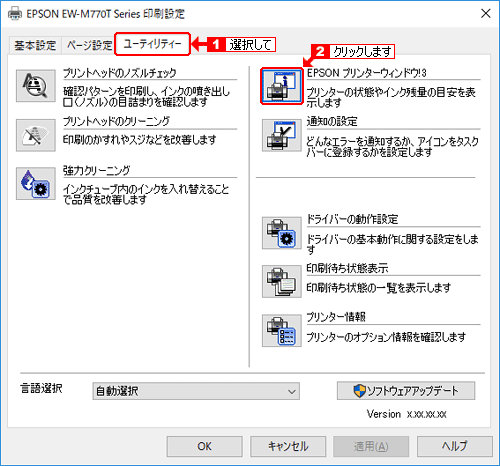 |
| <対象機種2>上記以外の機種 |
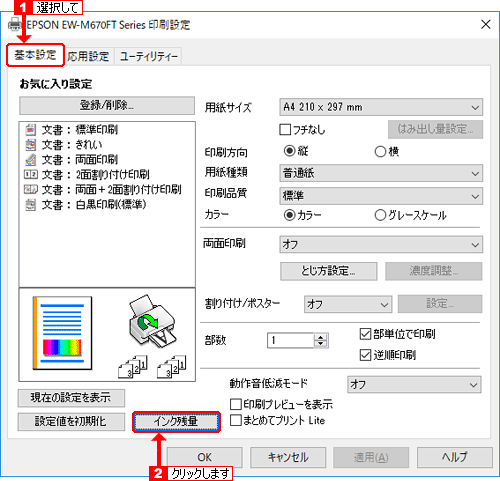 |

「EPSON プリンターウィンドウ!3」が無効になっている場合、以下のメッセージが表示されます。
[はい]ボタンをクリックすることで、自動的に「EPSON プリンターウィンドウ!3」が有効になり、推定インク残量画面が表示されます。
※詳細については「電子マニュアル(ユーザーズガイド)」でご確認ください。

| (4) |
推定インク残量を確認する画面が表示されます。 |
| |
確認できたら[閉じる]ボタンをクリックして画面を閉じます。 |
| |
| ※ |
下図はEW-M670FTの表示例です。機種により、表示されるインクボトルの名称やインクの色数は異なります。 |
|
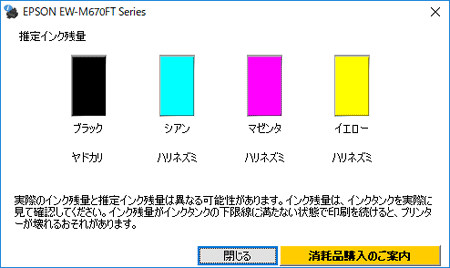
Mac OS環境でインク残量の目安を確認する手順
| ※ |
ここではOS X YosemiteとEW-M660FTをを例にします。 |

| (2) |
プリンターユーティリティの画面を開きます。 |
| |
※プリンターユーティリティの画面を表示する手順の詳細は、こちらをご参照ください。 |
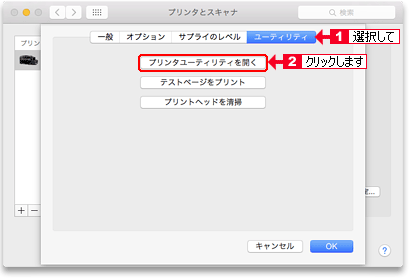

| (3) |
「EPSON Printer Utility4」が起動したら、[EPSONプリンターウィンドウ]をクリックします。 |
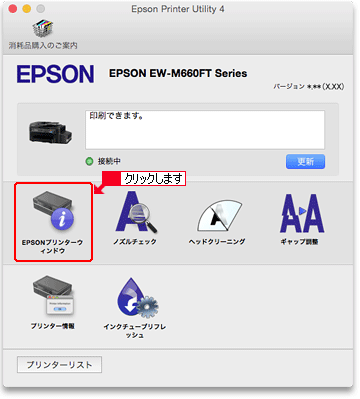

| (4) |
推定インク残量を確認する画面が表示されます。 |
| |
確認できたら[閉じる]ボタンをクリックして画面を閉じます。 |
| |
| ※ |
機種により、表示されるインクボトルの名称やインクの色数は異なります。 |
|
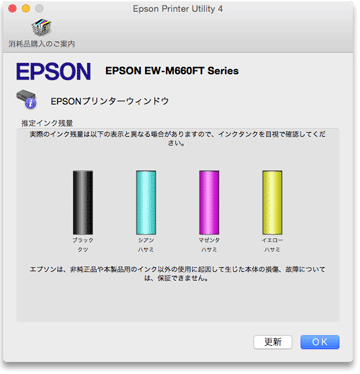
|